Como excluir o histórico do PayPal
Publicados: 2023-02-08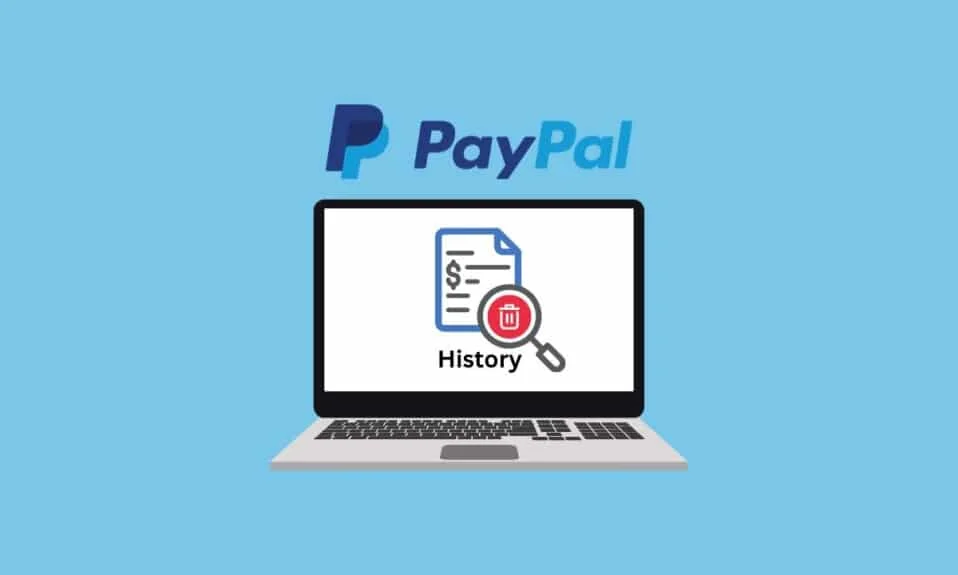
O PayPal fornece serviços on-line por meio dos quais indivíduos e empresas podem enviar ou receber dinheiro eletronicamente. Você é um usuário do PayPal e se perguntou como ocultar as transações do PayPal ou como pode verificar o histórico do PayPal? Se você é alguém que procura dicas sobre o mesmo, trazemos um guia útil que ensinará como excluir o histórico do PayPal e arquivar transações do PayPal.
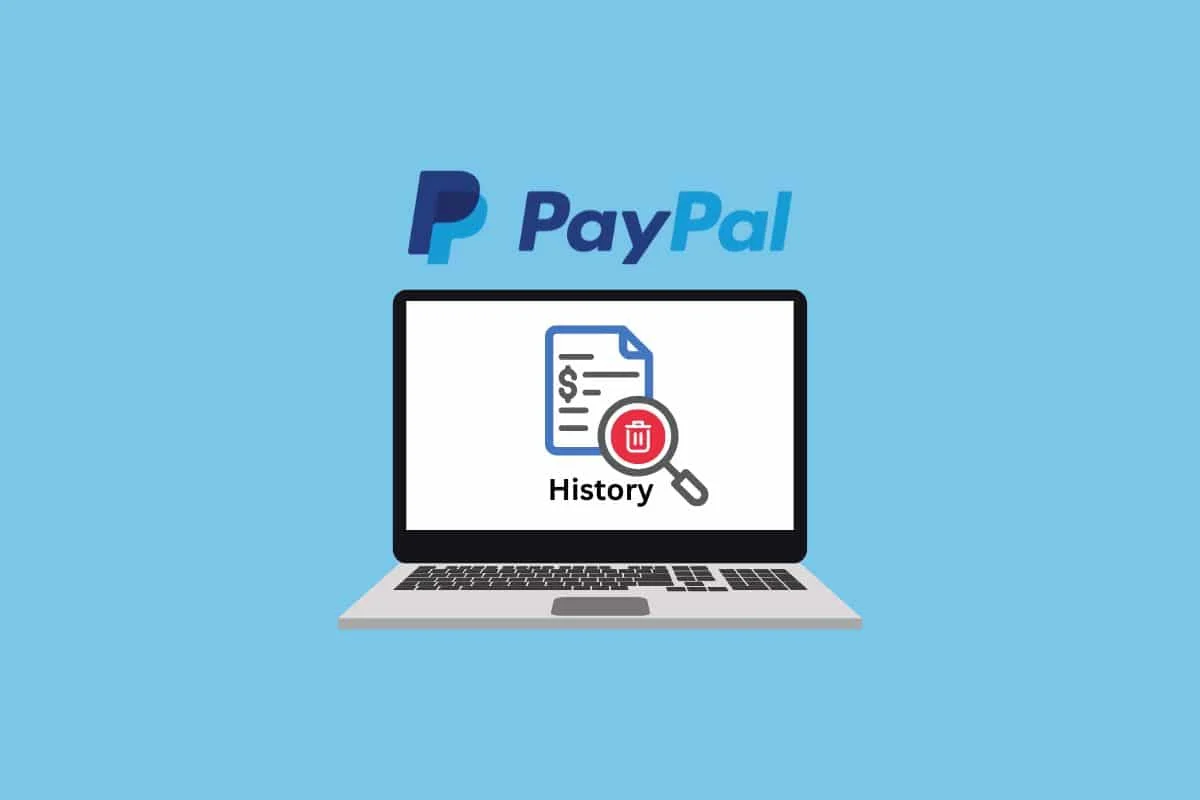
Conteúdo
- Como excluir o histórico do PayPal
- As transações do PayPal são públicas?
- Posso ocultar meus detalhes do PayPal?
- Você pode verificar o histórico do PayPal?
- Você pode ocultar uma transação no PayPal?
- Você pode excluir o histórico de transações do PayPal?
- Você pode arquivar transações do PayPal?
- Até onde os registros do PayPal remontam?
- Por quanto tempo o PayPal mantém o histórico de transações?
- Como posso visualizar todo o meu histórico do PayPal?
- Como arquivar o histórico do PayPal?
- Como faço para arquivar o histórico de transações no PayPal? Como arquivar transações do PayPal?
- Como faço para ocultar transações do PayPal em meu extrato bancário?
- Como excluir o histórico do PayPal?
- Como excluir o histórico do PayPal no aplicativo?
Como excluir o histórico do PayPal
Continue lendo para encontrar as etapas que explicam como excluir o histórico do PayPal em detalhes com ilustrações úteis para melhor compreensão.
As transações do PayPal são públicas?
Não . O PayPal permite apenas que o remetente e o destinatário acessem os detalhes da transação , como a quantidade de dinheiro transferida e a data em que a transação ocorreu. Portanto, as transações do PayPal não são públicas, mas em casos como transações relacionadas a um leilão online, site de classificados, venda pública ou transações de listagem podem ser públicas.
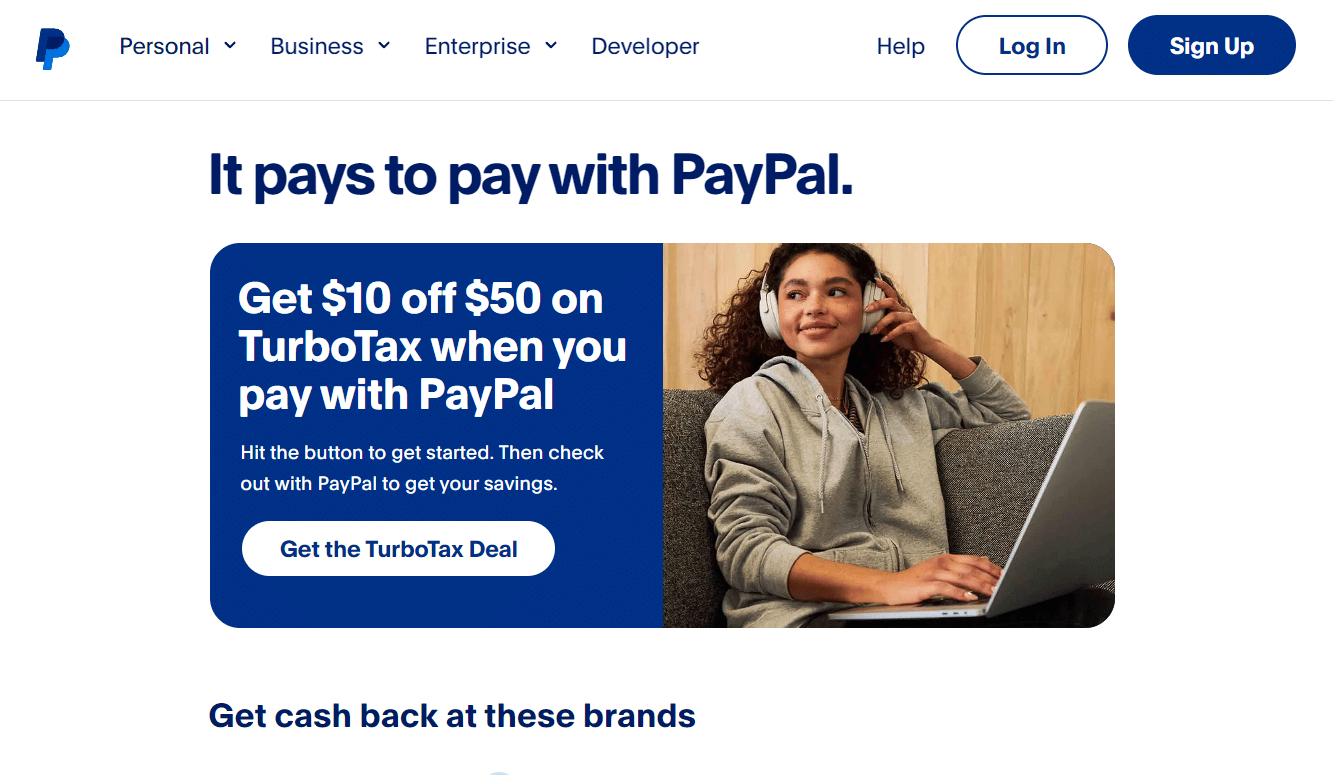
Leia também : Como verificar a atividade de login do PayPal
Posso ocultar meus detalhes do PayPal?
Sim , você pode ocultar seus detalhes do PayPal, como seu nome e muito mais.
Você pode verificar o histórico do PayPal?
Sim , você pode verificar seu histórico do PayPal facilmente por meio do aplicativo móvel ou site do PayPal.
Você pode ocultar uma transação no PayPal?
Não , você não pode ocultar nenhuma transação no PayPal porque é necessário mostrar todas as transações para garantir a segurança.
Você pode excluir o histórico de transações do PayPal?
Não , você não pode excluir o histórico do PayPal.
Você pode arquivar transações do PayPal?
Sim , você pode arquivar transações do PayPal facilmente através do site do PayPal. Além disso, um guia útil é fornecido abaixo sobre como arquivar o histórico de transações do PayPal.
Até onde os registros do PayPal remontam?
Os registros do PayPal ou o histórico de transações podem retroceder até 90 dias ou até mais em alguns casos relacionados a disputas e reclamações.
Por quanto tempo o PayPal mantém o histórico de transações?
Se você está se perguntando por quanto tempo o PayPal armazena seu histórico de transações, você pode visualizar ou baixar seu histórico de transações de cerca de 90 dias . Tudo o que você precisa fazer é entrar na sua conta do PayPal no aplicativo móvel ou navegador. Mas o PayPal geralmente armazena o histórico de transações por 18 meses em seus servidores ou até mais em alguns casos relacionados a disputas e reclamações .
Como posso visualizar todo o meu histórico do PayPal?
Se você quiser verificar o histórico do PayPal no aplicativo móvel ou site do PayPal. Aqui está um guia rápido sobre como você pode visualizar todo o seu histórico do PayPal em apenas algumas etapas fáceis.
Opção I: no aplicativo móvel do PayPal
1. Abra o aplicativo PayPal em seu smartphone Android ou iOS.
Nota : Certifique-se de que você está logado em sua conta.
2. Agora, toque na guia Métodos de pagamento na barra de navegação inferior.
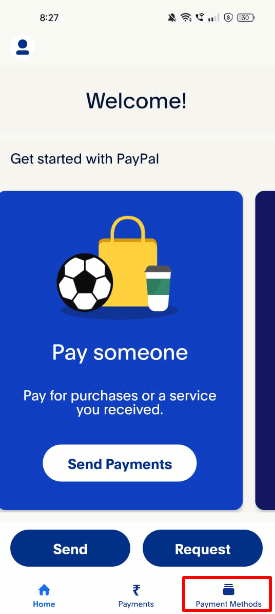
3. Toque na guia Atividade .
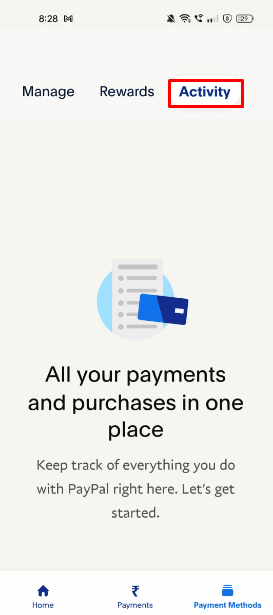
4. Em seguida, toque na opção Extrato .
5. Para ver todo o seu histórico do PayPal, toque na opção Ver todas as atividades .
Observação : você também pode selecionar a duração personalizada para a qual deseja visualizar seu histórico do PayPal.
Se você não estiver obtendo informações suficientes, tente visualizar sua atividade do PayPal em um navegador da web.
Leia também : Como remover cartão do PayPal
Opção II: No site do PayPal
1. Abra a página de login do PayPal em seu navegador de desktop e faça login em sua conta do PayPal com seu e- mail e senha .
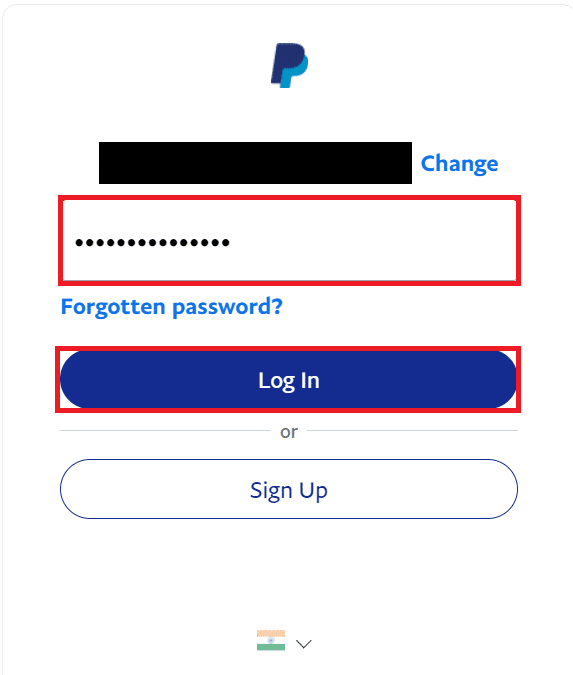
2. Clique na opção Atividade na parte superior.
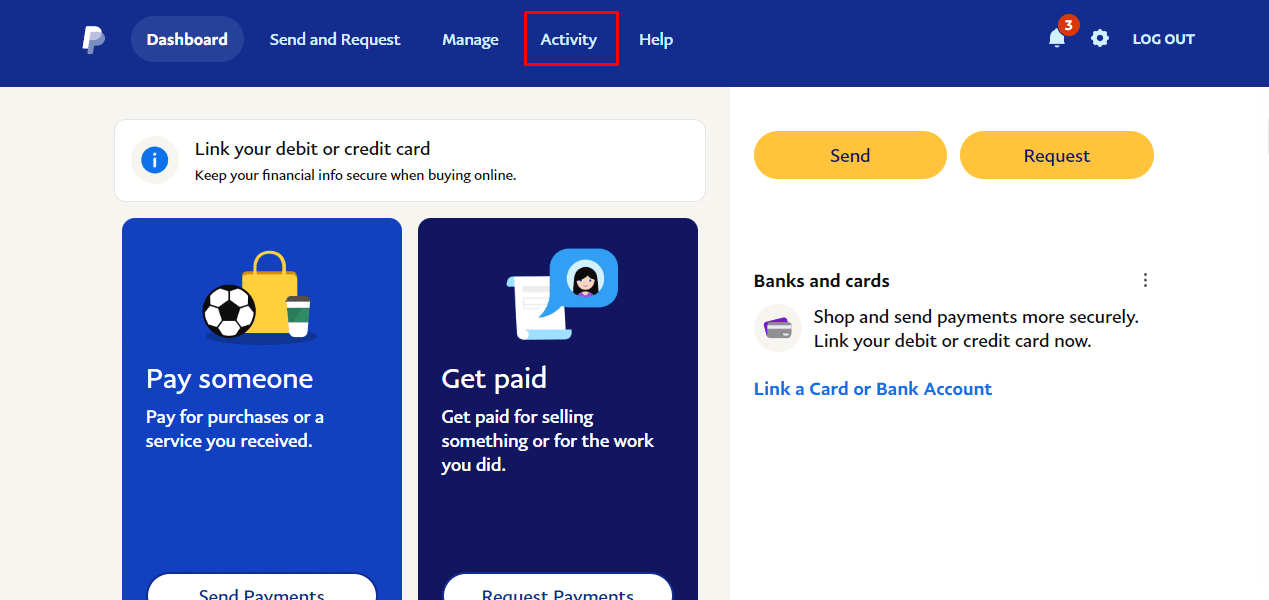
3. Na página Atividade , você pode encontrar todo o histórico de transações do PayPal . Aqui você também pode selecionar o filtro para ver o histórico de transações de duração desejada.
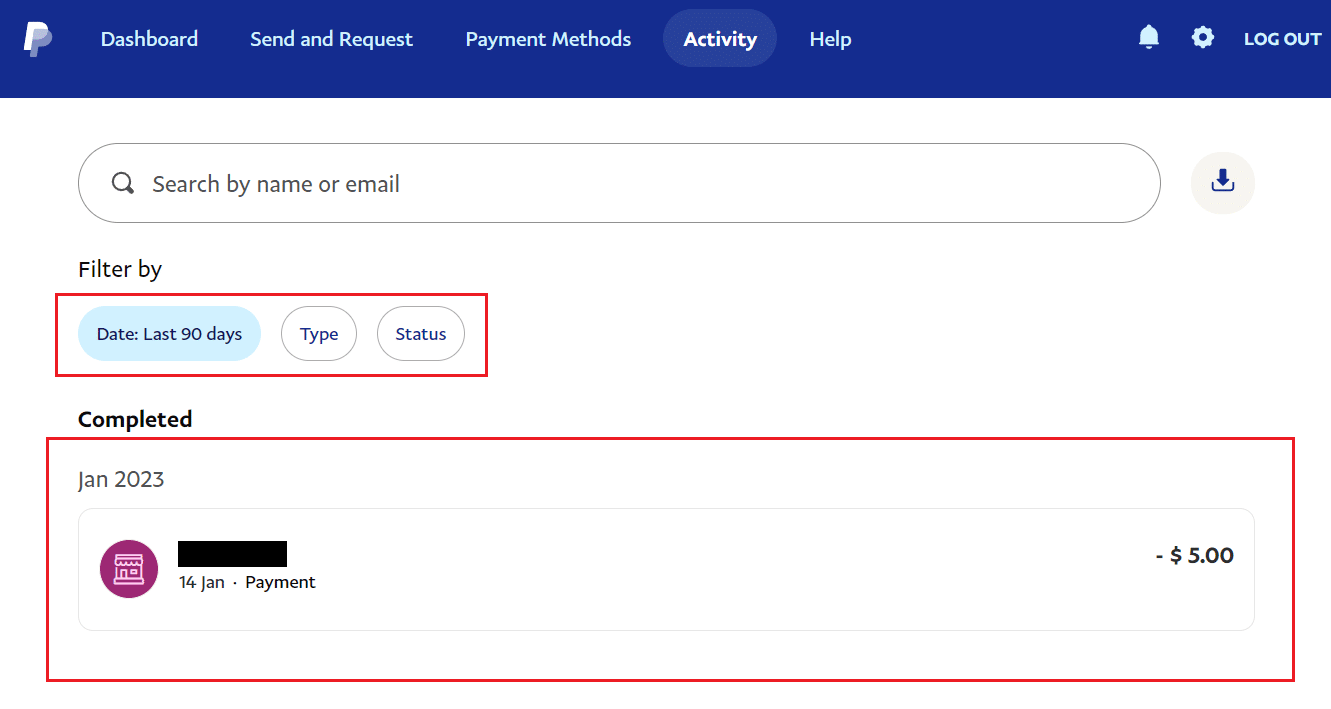

Continue lendo para saber como excluir o histórico do PayPal.
Como arquivar o histórico do PayPal?
Se você está procurando uma maneira de arquivar suas transações do PayPal, pode fazê-lo facilmente no site do PayPal. Aqui está um guia sobre como você pode arquivar transações do PayPal.
1. Visite o site do PayPal em seu navegador.
Nota : Certifique-se de que você está logado em sua conta.
2. Clique na opção Atividade na barra de navegação superior.
3. Na página Atividade, clique no ícone Download ao lado da barra de pesquisa.
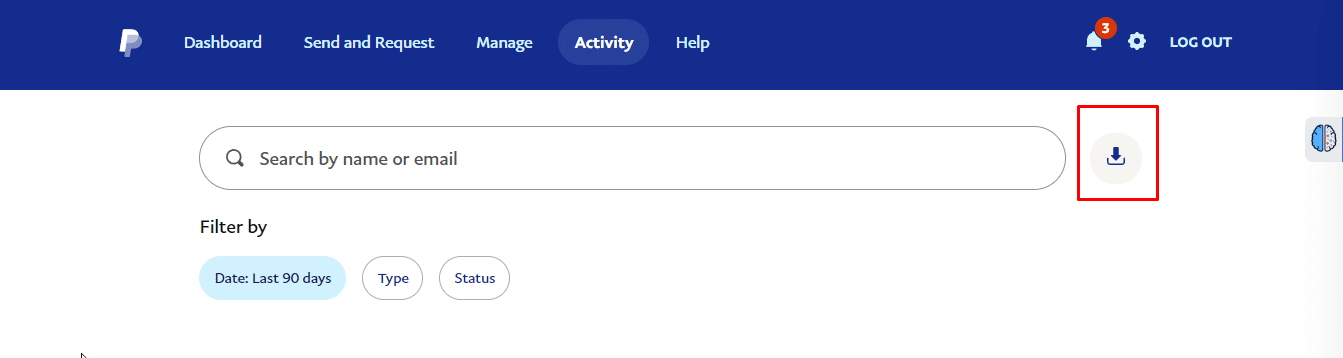
4. Clique na opção Personalizado na opção de download de extratos detalhados.
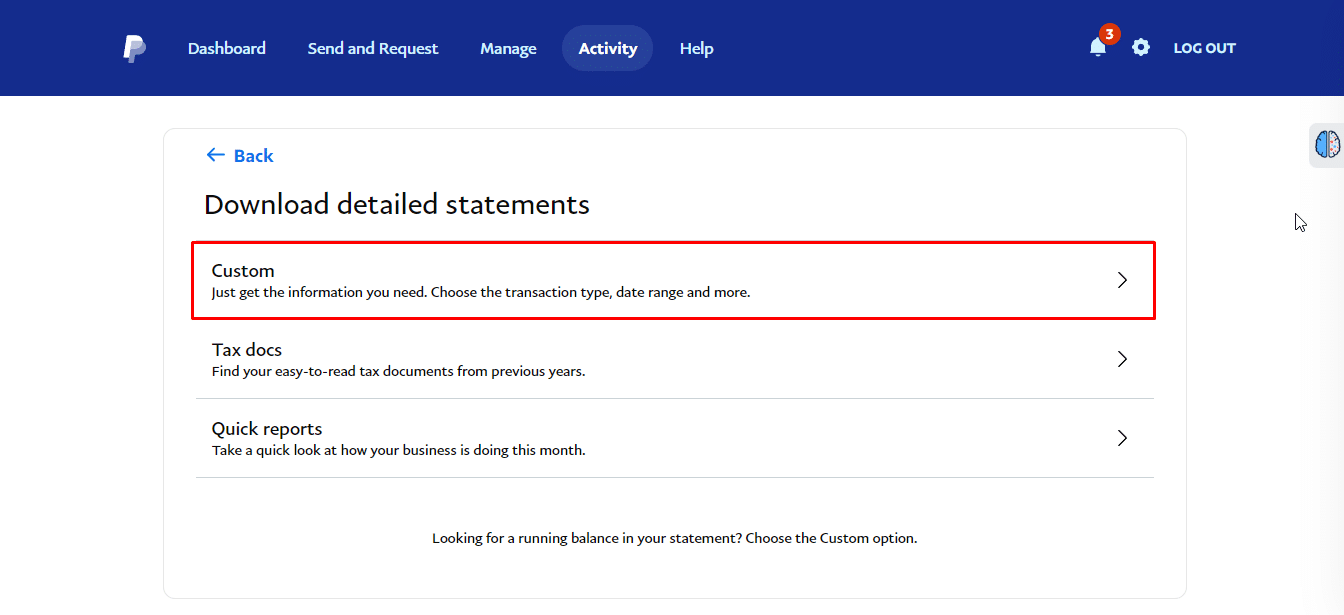
5. Na guia Download de atividades, selecione o tipo de transação, o intervalo de datas e o formato no qual deseja fazer download do relatório.
6. Feito tudo, clique na opção Criar relatório .
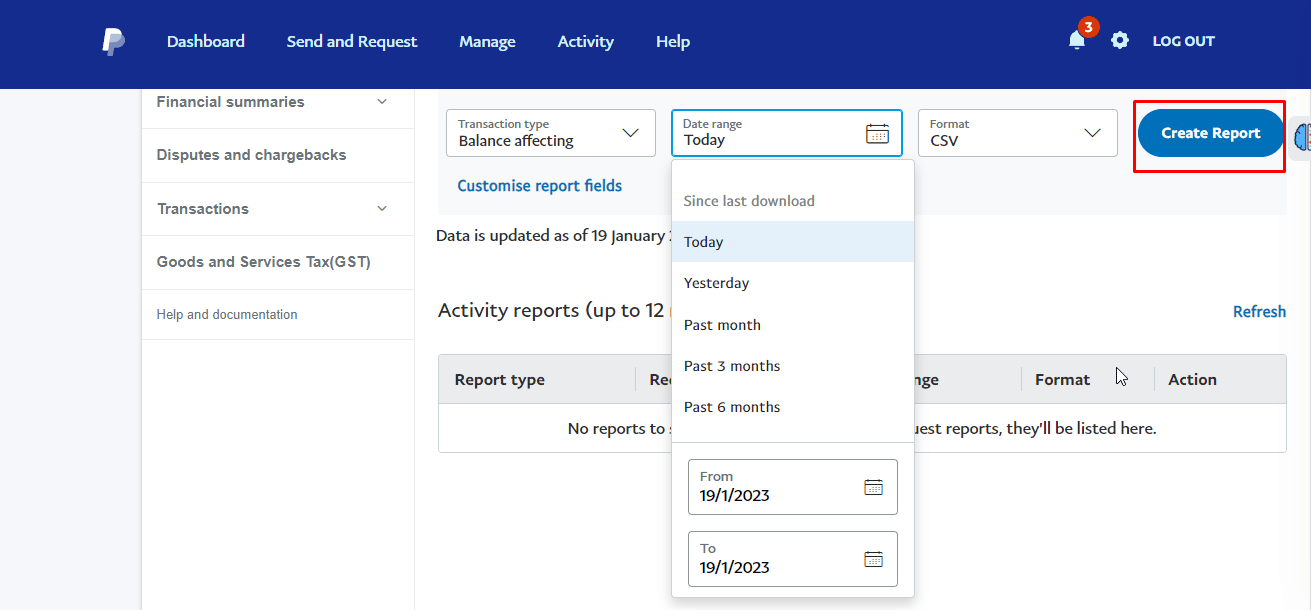
7. O PayPal agora criará seu relatório, o que pode levar alguns segundos. Depois que o relatório for criado com sucesso, clique na opção Download .
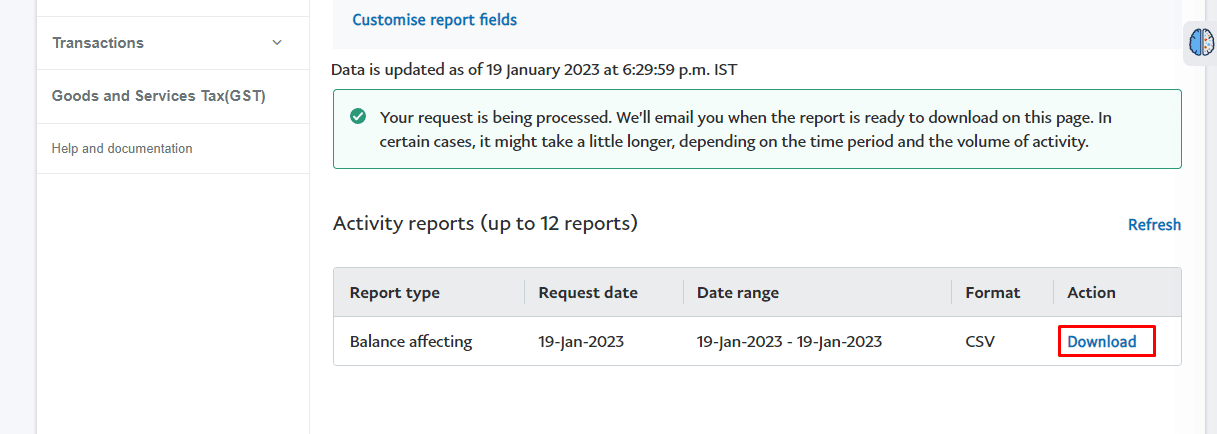
É assim que você arquiva o histórico de transações do PayPal de qualquer navegador com apenas alguns cliques. Continue lendo para saber como excluir o histórico do PayPal.
Leia também : Como excluir uma conta comercial do PayPal
Como faço para arquivar o histórico de transações no PayPal? Como arquivar transações do PayPal?
Você pode seguir as etapas mencionadas acima para arquivar o histórico de transações no Paypal.
Como faço para ocultar transações do PayPal em meu extrato bancário?
Para garantir a segurança e proteção, todas as transações feitas através do PayPal ou cartão de crédito devem refletir no seu extrato bancário mensal. Portanto, o PayPal não possui um recurso para ocultar as transações do PayPal do seu extrato bancário.
Mas você pode vincular uma nova conta bancária não monitorada à sua conta do PayPal para resolver esse problema. Aqui está um guia rápido para fazer isso.
1. Inicie o aplicativo PayPal em seu telefone.
2. Faça login em sua conta do PayPal usando seu endereço de e-mail ou número de telefone registrado .
3. Agora, toque na opção Formas de Pagamento > Vincular conta bancária e cartões .
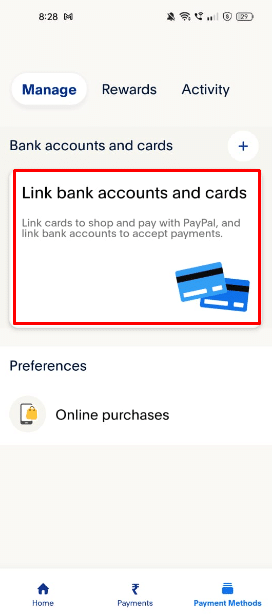
4. Toque na opção Contas bancárias para vincular uma nova conta bancária.
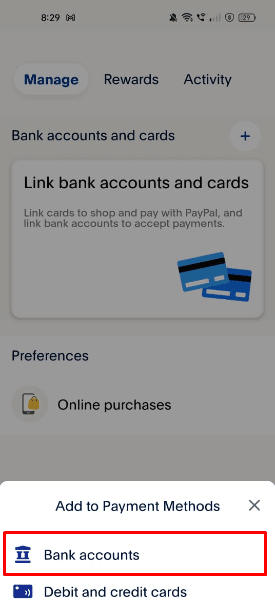
5. Agora, faça login no site do PayPal em seu navegador móvel.
6. Após inserir todos os dados bancários , toque na opção Vincular seu banco .

Espero que este guia tenha ajudado você a ocultar sua transação do PayPal do extrato mensal do banco.
Leia também : Como alterar a conta do PayPal de comercial para pessoal
Como excluir o histórico do PayPal?
Infelizmente, o PayPal não permite que você exclua as informações da sua conta, como o histórico de transações.
Portanto, a única maneira de se livrar do seu histórico do PayPal é excluir sua conta do PayPal . E se você está se perguntando como fazer isso, leia nosso guia sobre como excluir uma conta do PayPal.
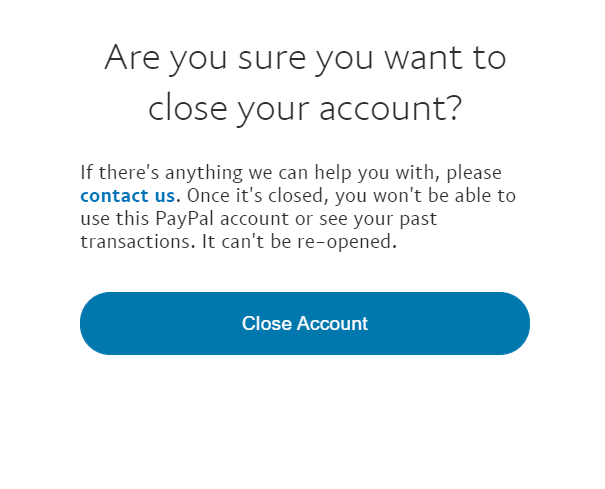
Como excluir o histórico do PayPal no aplicativo?
Como o PayPal não oferece nenhuma opção para excluir o histórico de transações no celular, você deve excluir ou fechar sua conta do PayPal para se livrar do histórico. Siga estas etapas simples para excluir o histórico do PayPal usando o aplicativo móvel do PayPal.
1. Inicie o aplicativo PayPal e faça login na sua conta.
2. Agora, toque no ícone do perfil no canto superior esquerdo da tela inicial.
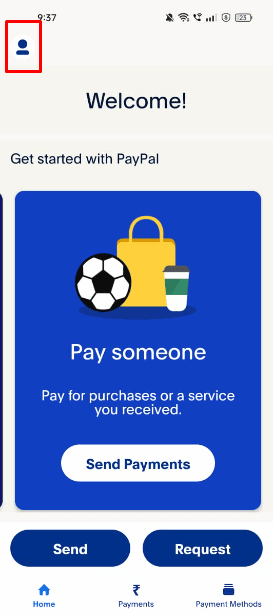
3. Role até o final e toque na opção Fechar sua conta .
4. Depois de ler atentamente todas as instruções e marcar as caixas de seleção, toque na opção Fechar conta para finalmente excluir seu histórico de transações do PayPal.
Recomendado :
- Download grátis do Adobe Premiere Pro para Windows 11
- Como criar várias contas Uber
- Como ocultar ou excluir o histórico de pedidos da Amazon
- Consertar que o PayPal não consegue processar a solicitação
Esperamos que você tenha aprendido como excluir o histórico do PayPal . Sinta-se à vontade para entrar em contato conosco com suas dúvidas e sugestões através da seção de comentários abaixo. Além disso, deixe-nos saber o que você quer aprender a seguir.
